As atualizações do Windows ocasionalmente travam quando você inicializa seu desktop ou laptop.
Isso não acontece com frequência, mas alguns usuários relataram que o Windows Update trava ao declarar: Temos algumas atualizações para o seu PC. Isso pode levar alguns minutos.
No entanto, não leva vários minutos, pois a atualização fica parada por horas; e os usuários não conseguem fazer login no Windows.
Isso soa como um problema familiar? Se sim, é assim que você pode fazer login no Windows quando uma atualização travar.
O que posso fazer se as atualizações do Windows 10 demorarem vários minutos?
1. Dê algum tempo para a atualização terminar
Ok, isso pode ser uma sugestão óbvia, mas não presuma que uma atualização travou muito rapidamente. A maioria das pequenas atualizações geralmente não leva mais do que meia hora.
No entanto, as atualizações principais geralmente levam mais de uma hora. A atualização do Windows 10 Fall Creators pode levar até quatro horas.
Neste caso, afirma que pode levar vários minutos, o que sugere que esta é uma pequena atualização. Se fosse uma grande atualização, não diria que levará vários minutos.
No entanto, espere pelo menos uma hora para a atualização terminar.
2. Pressione Ctrl + Alt + Del tecla de atalho
A primeira coisa a fazer quando o Windows está travado na atualização é pressionar a tecla de atalho Ctrl + Alt + Del. Isso pode levar você para a tela de login do Windows.
A partir daí, você pode fazer login no Windows normalmente. Alternativamente, você também pode desligar ou reiniciar o Windows.
3. Reinicialize seu desktop ou laptop
Se Ctrl + Alt + Del não abrir a tela de login do Windows, reinicie seu desktop ou laptop.
Pressione o botão Iniciar do seu desktop ou laptop por cerca de cinco segundos para desligar o PC. Então você pode ligá-lo novamente.
4. Desconecte seu laptop
Se a atualização estiver travada em um laptop, você pode desconectar o laptop. Então, a bateria do laptop acabará. Depois disso, você pode conectar o laptop novamente e reiniciá-lo.
Como alternativa, recarregue o laptop e inicie-o.
5. Inicie o Windows no Modo de Segurança
Se a atualização ainda estiver travada, inicie o Windows no Modo de Segurança. Costumava ser o caso de você iniciar o Windows no Modo de Segurança pressionando F8 durante a inicialização.
No entanto, isso não funciona para o modo de segurança do Windows 10.
Você pode selecionar Modo de segurança através do menu Opções de inicialização avançadas.
Para abrir o menu Opções de inicialização avançadas, você precisará inserir um DVD de configuração do Windows 10/8 ou unidade flash USB ao iniciar o laptop ou desktop.
Selecione Solucionar problemas, Opções avançadas, e Reparo de inicialização no menu Opções de inicialização avançadas. Em seguida, pressione 4 para selecionar Ativar modo de segurança no menu Configurações de inicialização.
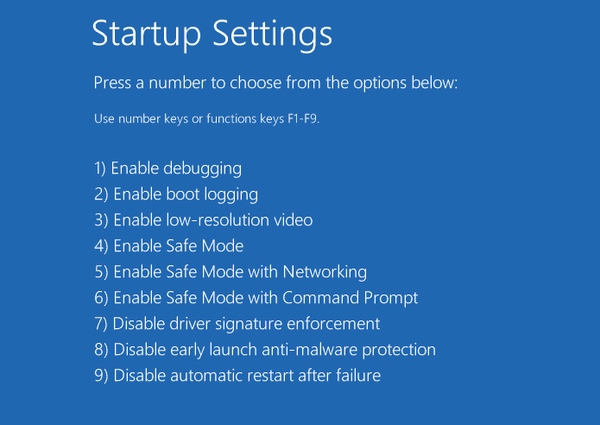
Se você não tiver um DVD de instalação ou unidade flash do Windows 10/8, ainda poderá configurar um disco de recuperação com um stick USB vazio se tiver outro desktop ou laptop.
Esse PC também deve incluir a mesma plataforma daquele com a atualização travada.
Em seguida, você pode configurar uma unidade de recuperação do Windows, conforme descrito nesta postagem, para abrir o menu Opções de inicialização avançadas.
6. Utilize a ferramenta de restauração do sistema
Você pode utilizar a ferramenta Restauração do Sistema quando estiver no Modo de Segurança do Windows. Isso irá desfazer a atualização incompleta. É assim que você pode utilizar a ferramenta Restauração do Sistema no Windows 10.
- Pressione a tecla Win + tecla de atalho R para abrir Executar.
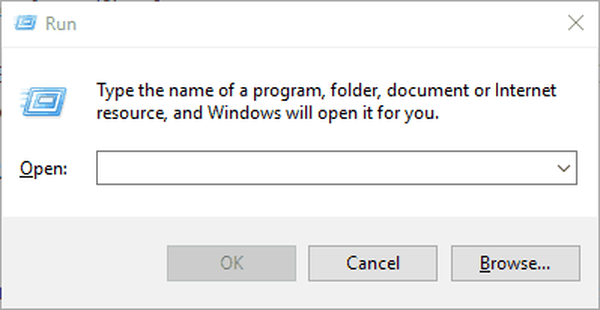
- Digite 'rstrui.exe' em Executar e clique no Está bem botão. Isso abre a ferramenta Restauração do sistema na imagem abaixo.
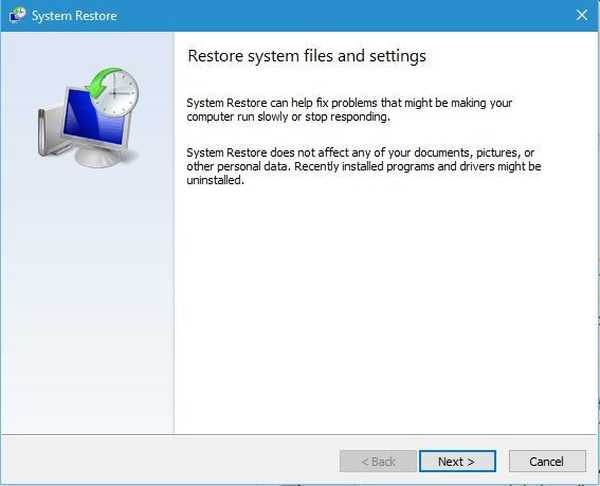
- aperte o Próximo botão na janela Restauração do sistema.
- Em seguida, selecione um ponto de restauração recente que reverterá o Windows para uma data imediatamente anterior à atualização travada.
- Observe que você perderá o software adicionado ao Windows após o ponto de restauração selecionado. aperte o Verificar programas afetados botão para abrir a janela abaixo que lista o software que será removido.
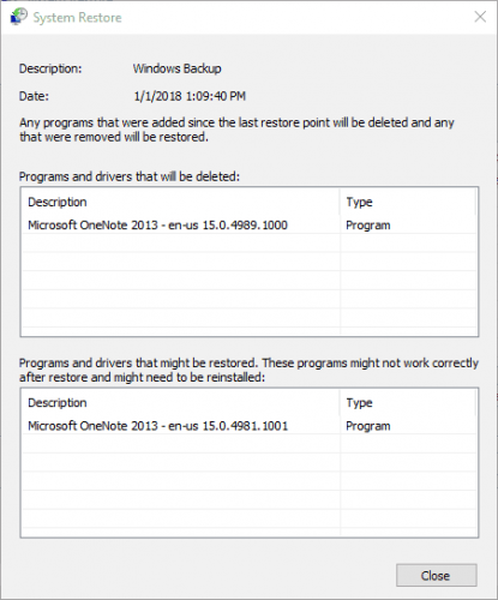
- Clique no Próximo e Terminar botões para confirmar o ponto de restauração selecionado.
7. Execute o Windows Update Troubleshooter
O solucionador de problemas do Windows Update também pode corrigir problemas do Windows Update. Esse solucionador de problemas pode corrigir o Windows Update para que não haja mais atualizações travadas.
Você pode abrir esse solucionador de problemas no Win 10 da seguinte maneira.
- Pressione o botão Cortana na barra de tarefas.
- Insira a palavra-chave 'solucionar problemas' na caixa de pesquisa.
- Clique em Resolver problemas para abrir a janela diretamente abaixo.
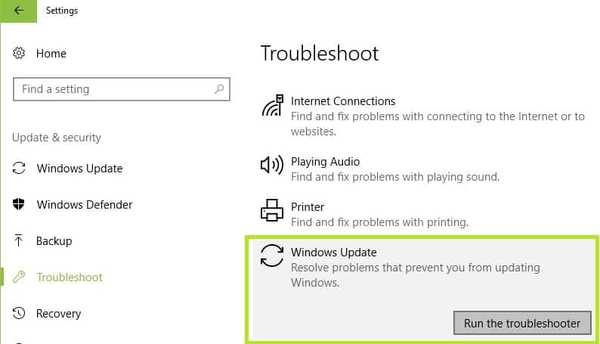
- Selecione Windows Update e pressione seu Execute o solucionador de problemas botão. Isso abrirá o solucionador de problemas mostrado abaixo.
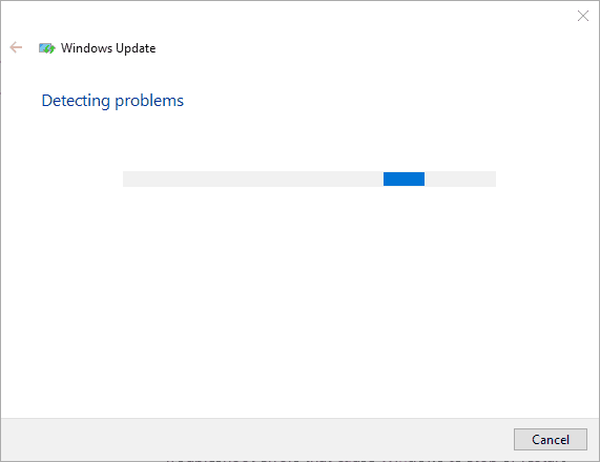
- Em seguida, você pode acessar o solucionador de problemas de atualização.
8. Desligue o Windows Update Service
Talvez a melhor maneira de garantir que você não obtenha mais atualizações travadas seja desligar o serviço Windows Update. No entanto, o Windows não obterá mais atualizações.
No entanto, isso será uma correção temporária suficiente para atualizações travadas recorrentes, se nada mais. É assim que você pode desligar o Windows Update.
- Abra Executar com a tecla Win + tecla de atalho R.
- Digite 'services.msc' na caixa de texto Executar e clique no botão Está bem botão.
- Role para baixo até Windows Update na janela mostrada diretamente abaixo.
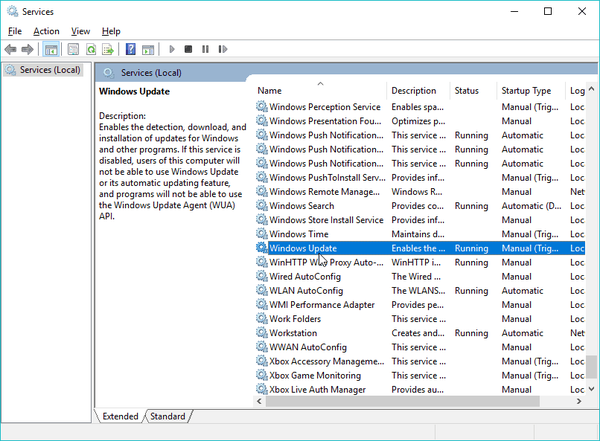
- Clique duas vezes em Windows Update para abrir a janela no instantâneo abaixo.
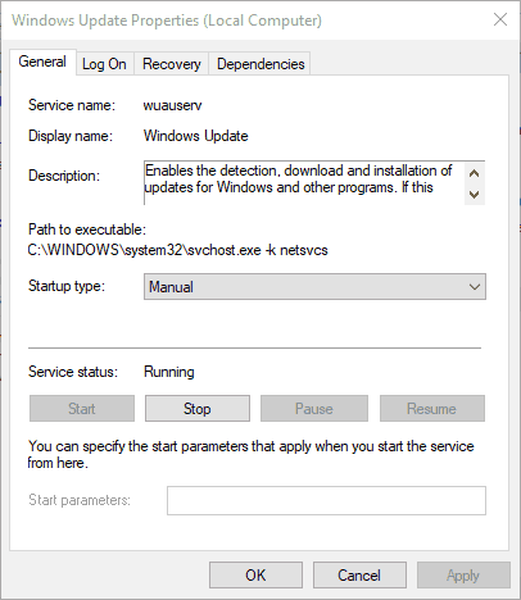
- Selecione Desativado no menu suspenso Tipo de inicialização.
- Então clique Aplique e Está bem para confirmar a nova configuração.
É assim que você pode consertar atualizações travadas principalmente para o Windows 10. Inicie o Windows no Modo de Segurança se necessário e, em seguida, utilize a ferramenta Restauração do Sistema ou a atualização e solução de problemas do Win.
Desligue o serviço de atualização como uma resolução final. Confira este artigo para obter mais dicas que podem corrigir o Windows Update.
FAQ: Leia mais sobre os erros do Windows Update
- Como faço para corrigir um erro de atualização do Windows 10?
- Como faço para corrigir o erro do Windows Update 0x80070057?
- Por que o Windows Update não está funcionando?
Nota do editor: Esta postagem foi publicada originalmente em janeiro de 2018 e, desde então, foi reformulada e atualizada em março de 2020 para atualização, precisão e abrangência.
Esta página foi útil? sim não Obrigado por nos informar! Você também pode nos ajudar deixando uma avaliação no MyWOT ou Trustpillot. Obtenha o máximo de sua tecnologia com nossas dicas diárias Diga-nos porque! Detalhes insuficientes; difícil de entender; outro envio- Erros do Windows Update
 Friendoffriends
Friendoffriends
![Isso pode levar vários minutos. Erro de atualização do Windows [FIX]](https://friend-of-friends.com/storage/img/images_5/this-might-take-several-minutes-windows-update-error-[fix]_3.jpg)


